进入Recovery的方式
- 格式:doc
- 大小:25.50 KB
- 文档页数:2

刷recovery的四种方法!!总有适合你的!一、进入系统后,使用flash_image刷recovery。
(手机刷)此方法要求系统有root权限。
使用下面两个方法之前,请确保你的机器已经有root权限。
没有root权限的请下载此附件来为机器获取root权限(程序运行后,点击root):方法1:使用recovery manager来刷入recovery。
下载并安装好RecoveryManager。
目前最新版本为v0.34b。
一些功能尚未完全实现。
但是刷recovery是完全没有问题了。
1、赋予root权限2、转至recovery标签页3、选择Install Recovery后选中要刷入的recovery会跳出这个界面,点ok没有特别情况的话,上步完成之后就已经为手机输入recovery了。
然后就可以点击Reboot into Recovery来进入recovery界面了。
(关机后按home(房子建)+音量上+电源键也可以)方法2:手动输入命令来输入recovery这步可以选择在手机上使用终端或者是在电脑上使用CMD (windows)来进行操作。
这里我就说说在电脑上如何执行了。
首先你要确定电脑上已经有adb了,没有的可以在论坛搜索下载。
将下载好的recovery复制到存储卡上。
这里我就认为recovery文件的名字为:recovery.img。
打开cmd(开始->运行->输入cmd后回车),顺序执行以下语句(不要连接为大容量储存模式)adb push E:\V880\flash_image /local/data/tmp(注意替换红色部分为你电脑上flash_image的实际路径)adb shell(我的机器已经是永久root了,所以这里是显示为#的,如果你的不是永久root,这的符号应该是$)su(获取root权限,记得手机上要点“允许”)chmod 777 /local/data/tmp/flash_image(赋予权限)/local/data/tmp/flash_image recovery /sdcard/recovery.img (刷入recovery,注意替换红色部分为你储存卡上recovery文件的实际文件名)没有问题的话,到这里就已经刷入recovery。

进入recovery模式的方法不ROOT是没有办法刷机的,先下载个(百度有),1.下载上述文件后,不可解压,直接放在手机的/sdcard目录下,不是你的那个4G三星内存卡里(not in external-sd)2.手机关机后,同时按住:音量上键+HOME(方形键)+开机键,当手机开机出现SAMSUNG后,松开开机键,其余两个键千万别放,等待手机直到出现到机器人和盒子的界面后放开所有键,再按HOME左边的虚拟键,屏幕变暗,进入Recovery模式.3.用音量上下键进行选择,选到:applyupdate from sdcard ,按HOME确定4.用音量上下键进行选择,选到:,按HOME确定,此时会开始ROOT,一段时间后(几秒钟)5.用音量上下键进行选择,选到:reboot system now ,按HOME确定,手机重启,ROOT完毕!!!6.手机重启后,在手机上出现了骷髅头图标的软件SuperUser方法一:MIUI桌面>工具>系统更新>点菜单键,选择“重启到Recovery”,确定之后即进入Recovery。
方法二:关机状态下,按住音量增加键和关机键,等出现开机画面时松手,即可进入Recovery。
vivo s7手机怎样进入recovery模式一般都是关机,然后同时按住音量上键加房子键不放手,再按开机键,直到VIVO出现了再放手。
之后会出来一个机器人,再按房子键,进入主菜单。
关机,同时按住音量上键加房子键不放手,再按开机键,直到VIVO 出现了,再放手,出来一个机器人,再按房子键,进入主菜单,第一项,重启进入系统,第二项卡刷ZIPROM包,第三项,恢复出厂,清空数据,第四项,清空缓存。
什么是recovery?recovery就是一个界面(工程模式),在这个界面你可以直接用sd 卡上的zip 的固件升级或者备份你的系统。
一般刷固件之前最好wipe一下(wipe就是擦除的意思,只是抹除个人数据,不会影响系统本身),也就是返回出厂设置一下比较好,但是这样就会丢失你的所有软件,短信彩信,联系人(备份在google上没有关系)和设置等等,备份或者不wipe 都可以。

各机型进入recovery模式方法HTCHTC Dream (G1)HTC Hero (G3) / HTC Tattoo (G4)「Home键(房子键)+电源键」HTC Magic (G2)「返回键+电源键」或是「Home键(房子键)+电源键」Nexus One (G5)----「按住轨迹球+电源键」----「使用音量键将光标移动到BOOTLOADER上,按电源键选择」----「使用音量键将光标移动到RECOVERY上,按电源键选择」Legend (G6)----「返回键+开机键」----「进入HBOOT界面后,音量键将光标移动到Recovery选项上,按电源键选择」HTC Desire(G7)----「音量下键+开机键」----「进入HBOOT界面后,音量键将光标移动到Recovery选项上,按电源键选择」Wildfire (G8)----「光学键+开机键」----「进入HBOOT界面后,音量键将光标移动到Recovery选项上,按电源键选择」Aria (G9) / Desire HD (G10) / Incredible S(G11) Desire S (G12) / Wildfire-S (G13) / Sensation (G14) Salsa (G15) / ChaCha (G16) / EVO 3D (G17) Sensation XE (G18) / Raider 4G (G19)----「音量下键+开机键」----「进入HBOOT界面后,音量键将光标移动到Recovery选项上,按电源键选择」HTC EVO 4G HTC Incredible HTC Mytouch 4G HTC Thunderbolt HTC Mytouch 3G----「音量下键+开机键」----「进入HBOOT界面后,音量键将光标移动到Recovery选项上,按电源键选择」HTC Desire Z「音量加键+电源键」华为C8500「音量上键+电源键,同时按住10秒左右」C8500s「按拨号键(不是挂机键)+音量加键+电源键」C8600「拨号键+音量加键+电源键」C8650 / U8650 / U8950D / U9500E / C8650S / C8812E「音量上键+电源键,等待约10秒」U8150「拨号键(绿色)+音量加键+电源键」U8220 / U8230「菜单键(Menu)+挂机键+电源键」U8500「拨号键 +音量上键+电源键」U8800 / U8800+「音量上键+电源键键」U8860「音量上键+电源键」U9000「音量上键+音量下键+电源键」LGP500「电源键+音量减键+Home键(房子键)」P920「音量下键+电源键,约八秒看到第一屏的瞬间松开电源键,但要保持按住音量减少键,直到能进入recovery界面」P970「音量下键+Home键(房子键)+电源键」P990 / P993「音量减键+电源键,直到出现黄色android字符或者LG开机屏幕闪烁第二次时马上松手」三星Nexus S「电源键+上音量键」i997 / i579 / i9000 / i9003 / i9100 / i9100 / i9220 / s5570 / 7100「音量上键+HOME键+电源键」i9250「手机关机,同时按音量“+”、音量“-”和电源键」「手机进入fastboot后,选择recovery mode进入recovery模式」i897「音量上下键+开机键」w899 / s5830「Home键+电源键」i909「音量下键+电源键」i5700 / i7500u「音量下键+拨号键+电源键」i5800 / i5801「音量上键+音量下键+Home键+电源键」M180S「音量上键+照相键」E120L「音量上键+音量下键+电源键,当看到手机屏幕显示画面时松手,再按HOME键」中兴N760「菜单键+音量上键+电源键」N600 / N600+「音量下键+电源键,等待手机出现Andriod字样时松开按键」V880 / V880+ / N880 / N880S「Home键(房子键)+音量加键+电源键」U880 / U960S /U970 / U950 / U930 / N880E「音量下键+开机键」X850「音量下键+电源键,等待出现绿色机器人后松开电源键,继续按住音量下键,等待出现闪一下的白色字样后松开按键」OPPO:U705T / X907 / X909关机长按:[音量上键+电源键]约10秒索尼. 爱立信以下操作均需刷入Recvoery之后方可操作,建议扣下电池并放置5秒后再操作ST17i SK17i ST18i----「刷入Recovery之后,开机出现第一屏的时候连续按几下音量减键即可进入」E16i E15i(X8) E10iZ1i U20i LT18iLT15i LT11i X10----「刷入Recovery之后,开机看到白色的Sony Ericsson 字样时就不停的按手机的返回键即可进入」Acer Liquid----「音量减键盘+相机键+电源键」----「手机震动三下后放开,再按下电源键进入recovery模式」卓普:ZP900:音量上键+电源键ZP500+ :音量上键+电源键小米M1:音量上键+电源键首派A60「音量加键+相机键+电源键」联想:A60:「音量上键+Home键+电源键」A75:[音量上键+电源键]Callbar(小雨滴):音量上键+电源键北斗小辣椒I2:音量上键+电源键GLX L100:音量上键+电源键青橙定放(M3):音量上键+电源键金立:GN868:音量上键+电源键佳域G3: 关机长按[音量上键+电源键]MOTODefy原生系统:「音量下键+开机键」第三方recovery:「开机等到信号灯变蓝色,开机键+音量下键」Droid (Sholes)----「推开键盘上,按住X键+电源键开机」----「然后同时按住侧面的音量加键,再按照相键」Droid 2 (A955)----「推开键盘,按住“X”键+电源键+搜索键」MB200----「按一下电源键松开,LED灯亮后,在屏幕显示白底黑色的M时,按住照相键不放」----「出现黑底绿字后,松开手,此时按音量加键就是进入fastboot,按音量减键就进入Recovery」----「若是官方原版的Recovery,看到三角形和感叹号的图案时,推开键盘按下ALT+L键即可」MB300----「照相键+开机键,屏幕上出现三角形符号后松开所有手指」----「先按住音量向上键,再轻按相机键」----「如果您的Bootloader版本是是90.78——上面的第一步则是按住键盘上的X键+开机键,其他步骤一致」MB520----「电源键+音量减键」----「出现一个三角图标后同时按(音量加+音量减)进入Recovery的界面」MB611----「X键+开机键,看到机器人图标后,再按键盘左下角的@键即可。

如何进入recovery模式标题:如何进入Recovery模式作为一个用户,当我们遇到手机或电脑出现问题时,最常见的解决办法之一就是进入Recovery模式。
Recovery模式是一种特殊的启动模式,用于修复系统问题、刷机、备份数据和恢复出厂设置。
本文将向大家介绍如何进入Recovery模式,以帮助解决设备遇到的问题。
首先,我们先来讲解进入安卓手机的Recovery模式。
不同的安卓手机可能有不同的步骤,这里我们以常见的方式为例进行讲解:1. 停止设备:按住手机的电源按钮,从弹出的选项中选择“关机”或“重启”。
2. 进入Recovery模式:通常使用的按键组合是同时按住“电源”按钮和“音量减”(或者“音量加”)按钮。
你可以尝试这些组合直到进入Recovery模式。
3. 导航:在Recovery模式界面中,常用的导航键为音量加减键和电源键。
使用音量键上下移动光标,并使用电源键选择所需选项。
4. 清除缓存:在Recovery模式中,可以选择“清除缓存”选项。
这将清理设备的系统缓存,有时可以解决一些问题。
5. 恢复出厂设置:如果刷机或清除缓存无效,你还可以尝试选择“恢复出厂设置”选项。
这将重置手机的所有设置和数据,请务必提前备份重要数据。
接下来,我们来介绍如何进入iPhone的Recovery模式。
进入iPhone的Recovery模式与进入安卓手机的方式有所不同:1. 连接到电脑:使用原装数据线将iPhone连接到电脑,并启动iTunes或Finder(MacOS Catalina及以上版本)。
2. 进入恢复模式:按住iPhone的侧边按钮(iPhone 6s及更早版本的用户需要按住主页按钮和侧边按钮)直到iPhone显示出“连接到iTunes”或“连接到电脑”的界面。
3. 修复或恢复:在iTunes或Finder中,将显示有关设备进入了恢复模式的信息。
你可以选择“恢复”按钮来修复iPhone的问题。

一步一步教你刷入第三方recovery的教程,全网最详细下面是以ZUK Z1为例进行的详细讲解,其他手机通用,个别细节略有不同。
所需工具可能有所不同,但是原理是相同的,请自行到论坛查找自己手机适合的工具和软件。
刷入第三方rec的方法主要有三种:一、Fastboot模式下刷rec(最常用方法)二、高通QPST线刷rec三、Recovery模式下刷入twrp的zip包和img镜像一、Fastboot模式下刷rec(最常用方法)教程手机在fastboot模式下链接电脑,电脑上驱动装好,在fastboot 工具的目录运行命令行。
fastboot模式下刷入rec的方法和命令主要是概括为两条命令:fastboot flash recovery recovery.img请注意:加粗的这个部分替换成recovery.img文件的目录,如果在同一个目录就不用改。
这个命令是把rec永久刷入手机。
如果手机没有“真解锁”,这个命令是不能执行成功的。
fastboot boot recovery.img请注意:加粗的这个部分替换成recovery.img文件的目录,如果在同一个目录就不用改。
这个命令是把rec临时刷入手机。
如果手机没有“真解锁”,这个命令是不能执行成功的。
下面是本人制作的zuk z1一键刷入工具的教程,利用的就是这两个命令的原理。
1. 下载twrp的fastboot线刷包,解压2.确保手机bootloader未锁,并且开启usb调试模式,授权调试3.双击运行一键刷入recovery工具.bat文件,会出现命令行对话框,按任意键继续4.确认现在手机的状态,开机状态就输入1,然后回车;如果你现在手机已经处于fastboot模式,那就输入2回车。
5.按照提示做好准备工作,(手机连点7下关于手机-版本号,就会打开开发者模式,再进开发者模式,打开USB调试)。
将手机USB连接电脑,若手机出现授权,就选总是信任授权。
6.手机会重启进入fastboot模式,然后自动刷入rec,刷写完毕,手机会再次重启。
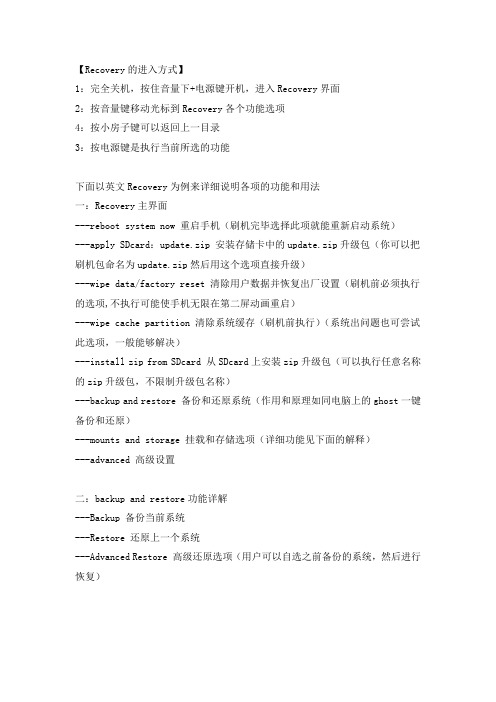
【Recovery的进入方式】1:完全关机,按住音量下+电源键开机,进入Recovery界面2:按音量键移动光标到Recovery各个功能选项4:按小房子键可以返回上一目录3:按电源键是执行当前所选的功能下面以英文Recovery为例来详细说明各项的功能和用法一:Recovery主界面---reboot system now 重启手机(刷机完毕选择此项就能重新启动系统)---apply SDcard:update.zip 安装存储卡中的update.zip升级包(你可以把刷机包命名为update.zip然后用这个选项直接升级)---wipe data/factory reset 清除用户数据并恢复出厂设置(刷机前必须执行的选项,不执行可能使手机无限在第二屏动画重启)---wipe cache partition 清除系统缓存(刷机前执行)(系统出问题也可尝试此选项,一般能够解决)---install zip from SDcard 从SDcard上安装zip升级包(可以执行任意名称的zip升级包,不限制升级包名称)---backup and restore 备份和还原系统(作用和原理如同电脑上的ghost一键备份和还原)---mounts and storage 挂载和存储选项(详细功能见下面的解释)---advanced 高级设置二:backup and restore功能详解---Backup 备份当前系统---Restore 还原上一个系统---Advanced Restore 高级还原选项(用户可以自选之前备份的系统,然后进行恢复)三:mounts and storage功能详解---mount /system 挂载system文件夹(基本用不到)---mount /data 挂载data文件夹(基本用不到)---unmount /cache 取消cache文件夹挂载(基本用不到)---unmount /sdcard 取消内存卡挂载(基本用不到)---mount /sd-ext 挂载内存卡Ext分区(基本用不到)---format boot 格式化boot (刷机前最好执行一下)---format system 格式化system (刷机前最好执行一下)---format data 格式化data (刷机前最好执行一下)---format cache 格式化cache (刷机前最好执行一下)---format sdcard 格式化内储卡执行此项你会后悔的---format sd-ext 格式化内存卡Ext分区执行此项你会后悔的---mount USB storage 开启Recovery模式下的USB大容量存储功能(也就是说可以在Recovery下对内存卡进行读写操作)四:Advance 功能详解---Reboot Recovery 重启Recovery(重启手机并再次进入Recovery)---Wipe Dalvik Cache 清空虚拟机缓存(可以解决一些程序FC的问题)---Wipe Battery Stats 清空电池调试记录数据(刷机前做下这个,会比较好,感觉自己电量有问题的机油也可以试试)---Report Error 错误报告(配合固件管家用的,不是开发者请无视)---Key Test 按键测试(基本没撒用的功能!)---Partition SD Card 对内存卡分区(这个一般用不到,特殊情况下可以用到,比如你把SD卡分几个分区可以放片片,这样一般人是找不到的)---Fix Permissions 修复Root权限(如果你的手机Root权限出问题了,可以用这个功能)。
三星手机进入recovery模式教程(含双清教程)
双清:即恢复出厂设置,清除手机缓存、系统文件(买手机后生成的),程序(自己买手机后下载的软件)、短信、通讯录(储存在电话卡上的通讯录除外)。
双清的好处:手机刷机成功却开不了机,或开机后无法正常使用,或手机使用过程中出现系统不稳定问题,可先进行双清进行解决。
因此涉及到进入recovery模式,以及双清的操作。
【三星手机进入recovery模式教程】
1)手机关机(若手机变砖,或无法正常使用,可进行扣电池或长按开机键强制关机)
2)然后,先按住音量上键,再按住HOME键,再按住开机键,听到手机震动后松开开机键,直到手机屏幕出现绿色的机器人后,松开音量上键和HOME键,如图所示:
【三星手机双清教程】
3)进入recovery模式后,(音量上下键为选择,开机键为确认)
a.选择“wipe data/factory resets\,然后按开机键确认
b.音量上下移动,选择唯一的 YES 选择项 \YES--delete all user data\,开机键确定。
清除完后自动返回刚才的页面。
c.音量上下移动,选择\wipe cache partition\开机键确定,清除完后自动返回刚才的页。
4)最后,选择“reboot system now ”,手机会自动重启,等3-5分钟。
就会进入欢迎界面,接下进行手机的初始化设置即可。
刷recovery方法
刷recovery的方法有以下几种:
1. 使用ADB命令刷入recovery: 通过连接手机到电脑,使用ADB命令刷入recovery。
首先,确保电脑上已安装Android SDK并且ADB命令已添加到系统环境变量中。
然后,在命令提示符或终端中输入以下命令:
adb reboot bootloader :将手机重新启动到bootloader模式
fastboot flash recovery recovery.img:将recovery镜像文件刷入手机fastboot reboot:重启手机
2. 使用第三方刷机工具:有一些第三方刷机工具,如TWRP、CWM等,可以直接刷入recovery。
首先,下载并安装所需的刷机工具,然后按照工具提供的指导,选择相应的recovery镜像文件,将其刷入手机。
3. 使用刷机包:一些手机品牌提供官方的刷机包,包括recovery镜像文件。
通过下载和安装相应的官方刷机包,可以将recovery刷入手机。
注意事项:
- 在刷入recovery之前,请确保备份重要的手机数据,因为刷机过程可能会导致数据丢失。
- 刷机有一定的风险,如果不正确操作可能导致手机无法启动或其他问题,因此在刷机之前请确保已了解操作步骤,并在必要时咨询专业人士的建议。
怎么刷recovery什么是recoveryRecovery是一个在Android设备上运行的轻量级操作系统。
它主要用于执行设备的系统恢复、备份和安装更新等操作。
一般情况下,Android设备都会预装一个recovery分区,用于进入recovery模式进行相关操作。
然而,对于一些更高级的用户,他们可能想要刷入一个定制的recovery来拥有更多的功能和灵活性。
为什么要刷recovery刷入一个定制的recovery有很多好处。
首先,它可以为您的Android设备提供更多的功能和选项,例如刷入第三方ROM、备份和还原系统、清除缓存等。
其次,它可以让您更容易地进行系统修复、恢复和升级。
最重要的是,刷入recovery也是刷入定制ROM的必要步骤之一,如果您想尝试定制ROM,那么您必须先刷入一个适用于您设备的recovery。
怎样刷入recovery步骤一:准备工作在刷入recovery之前,您需要做一些准备工作:1.备份数据:刷入recovery会清除设备的数据,因此在操作之前请务必备份重要的数据,以防数据丢失。
2.查找设备信息:您需要知道您设备的品牌、型号和处理器类型等信息,以便在互联网上找到适用于您设备的recovery。
3.解锁设备:如果您的设备被锁定了bootloader,您需要通过解锁bootloader的方式才能刷入recovery。
不同的设备解锁方式可能会有所不同,您可以在设备的官方网站或相关论坛上找到具体的解锁教程。
步骤二:下载适用的recovery根据您的设备信息,在互联网上搜索并下载适用于您设备的recovery。
可以在一些第三方ROM的网站、XDA Developers论坛等地方找到与您设备相匹配的recovery。
步骤三:将recovery刷入设备在刷入recovery之前,请确保您已经完全理解并熟悉了相关操作的风险。
一旦出现任何操作失误可能导致设备变砖或失去保修。
以下是一般情况下刷入recovery的步骤:1.启动设备进入fastboot模式:有些设备需要进入fastboot模式才能刷入recovery。
进入recovery模式的方式不ROOT是没有方式刷机的,先下载个〔百度有〕,1.下载上述文件后,不可解压,直接放在电话的/sdcard目录下,不是你的那个4G三星内存卡里〔not in external-sd〕2.电话关机后,同时按住:音量上键+HOME〔方形键〕+开机键,当电话开机显现SAMSUNG后,松开开机键,其余两个键万万别放,等待电话直到显现到机械人和盒子的界面后放开所有键,再按HOME左侧的虚拟键,屏幕变暗,进入Recovery模式.3.用音量上下键进展选择,选到:applyupdate from sdcard ,按HOME确信4.用音量上下键进展选择,选到:,按HOME确信,现在会开场ROOT,一段时刻后〔几秒钟〕5.用音量上下键进展选择,选到:reboot system now ,按HOME确信,电话重启,ROOT完毕!!!6.电话重启后,在电话上显现了骷髅头图标的软件SuperUser方式一:MIUI桌面>工具>系统更新>点菜单键,选择“重启到Recovery〞,确信以后即进入Recovery。
方式二:关机状态下,按住音量增加键和关机键,等显现开机画面时松手,即可进入Recovery。
vivo s7电话如何进入recovery模式一样都是关机,然后同时按住音量上键加屋子键不放手,再按开机键,直到VIVO显现了再放手。
以后会出来一个机械人,再按屋子键,进入主菜单。
关机,同时按住音量上键加屋子键不放手,再按开机键,直到VIVO显现了,再放手,出来一个机械人,再按屋子键,进入主菜单,第一项,重启进入系统,第二项卡刷ZIPROM包,第三项,恢复出厂,清空数据,第四项,清空缓存。
什么是recovery?recovery确实是一个界面〔工程模式〕,在那个界面你能够直接用sd 卡上的zip 的固件升级或备份你的系统。
一样刷固件之前最好wipe一下〔wipe确实是擦除的意思,只是抹除个人数据,可不能阻碍系统本身〕,也确实是返回出厂设置一下比拟好,可是如此就会丧失你的所有软件,短信彩信,联系人〔备份在google 上没有关系〕和设置等等,备份或不wipe 都能够。
首先,介绍下进入Recovery的方式:
1:完全关机(拔电池再装上或者设置中关闭快速启动),按住音量下(-)+电源键开机,进入bootloader界面(注意是按住)
2:按音量键向下移动光标到Recovery那一行
3:按电源键(之后机器会重启进入Recovery)
音量键为光标选择键,可以用来移动光标,电源键为确认键!
(也可以在手机里装上Recovery,直接从图标进入)
------------------------------------------------------------------------------------------------------------------------------
一:Recovery主界面
------------------------------------------------------------------------------------------------------------------------------
*reboot system now:重启手机(刷机完毕选择此项就能重新启动系统)
*apply SDcard:update.zip:安装存储卡中的update.zip升级包(你可以把刷机包命名为update.zip然后用这个选项直接升级)
*wipe data/factory reset:清除用户数据并恢复出厂设置(刷机前必须执行的选项)
*wipe cache partition:清除系统缓存(刷机前执行)(系统出问题也可尝试此选项,一般能够解决)
*install zip from SDcard:从SDcard上安装zip升级包(可以执行任意名称的zip升级包,不限制升级包名称)
*backup and restore:备份和还原系统(作用和原理如同电脑上的chost一键备份和还原)*mounts and storage:挂载和存储选项(详细功能见下面的解释)
*advanced:高级设置
------------------------------------------------------------------------------------------------------------------------------
二:backup and restore功能详解
*Backup:备份当前系统
*Restore:还原上一个系统
*Advanced Restore:高级还原选项(用户可以自选之前备份的系统,然后进行恢复)
三:mounts and storage功能详解
*mount /system:挂载system文件夹(基本用不到)
*mount /data:挂载data文件夹(基本用不到)
*unmount /cache:取消cache文件夹挂载(基本用不到)
*unmount /sdcard:取消内存卡挂载(基本用不到)
*mount /sd-ext:挂载内存卡Ext分区(基本用不到)
*format boot:格式化boot(刷机前最好执行一下)
*format system:格式化system(刷机前最好执行一下)
*format data:格式化data(刷机前最好执行一下)
*format cache:格式化cache(刷机前最好执行一下)
*format sdcard:格式化内储卡(执行此项你会后悔的)
*format sd-ext:格式化内存卡Ext分区(执行此项你会后悔的)
*mount USB storage:开启Recovery模式下的USB大容量存储功能(也就是说可以在Recovery下对内存卡进行读写操作)
四:Advance 功能详解
*Reboot Recovery:重启Recovery(重启手机并再次进入Recovery)
*Wipe Dalvik Cache:清空虚拟机缓存(可以解决一些程序FC的问题)
*Wipe Battery Stats: 清空电池调试记录数据(刷机前做下这个,会比较好,感觉自己电量有问题的机油也可以试试)
*Report Error:错误报告(配合固件管家用的,不是开发者请无视)
*Key Test:按键测试(基本没撒用的功能!)
*Partition SD Card:对内存卡分区(个人觉得DHD不需要分区,一来耗电、二来影响速度!)*Fix Permissions:修复Root权限(如果你的手机Root权限出问题了,可以用这个功能)。